PPT中如何制作目录页
1、首先呢,我们需要新建一个PPT ,点击打开。打开后,点击新建幻灯片,先选择新建一页空白页,然后新建其他的带标题的页面。是不是很简单呢?

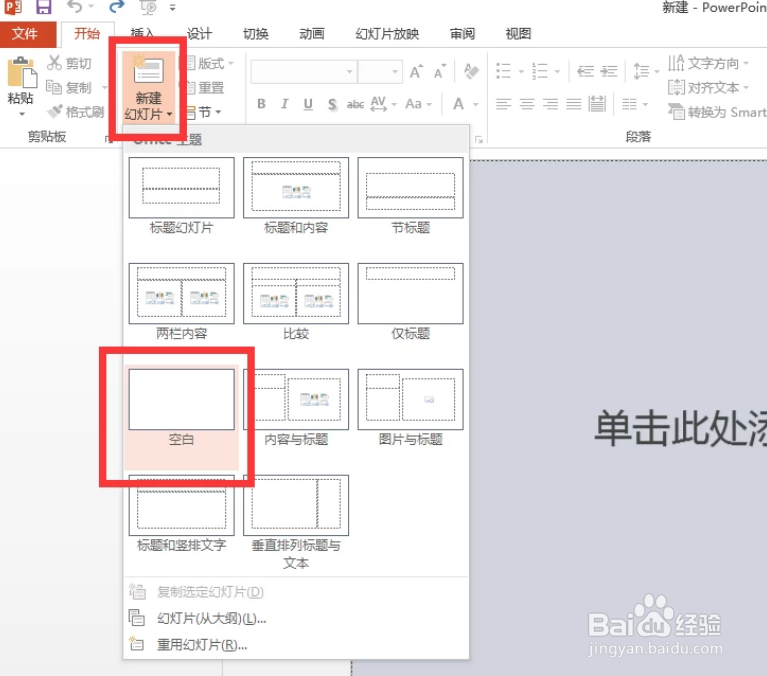
2、接下来呢,我们需要在两页带标题的页面,我们在标题栏输入文字。点击插入,选择艺术字,输入目录标题。是不是很方便呢?

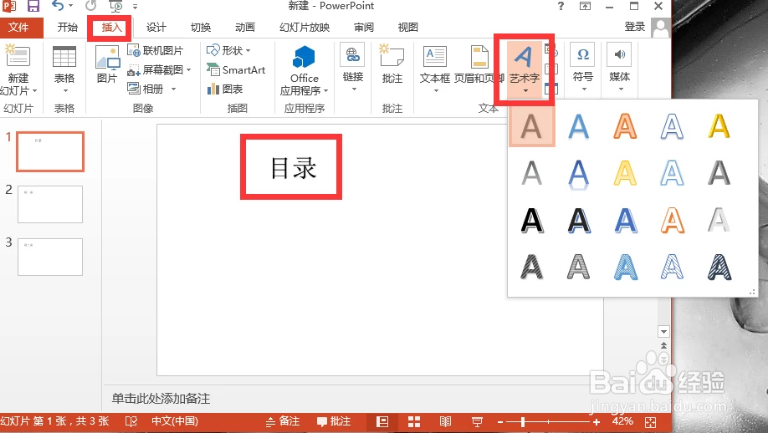
3、
之后呢,我们需要点击插入——文本框 ,然后在文本框中输入后面需要设置目录的文本。选中第一条目录,然后点击插入——超链接。 是不是也很简单呢?
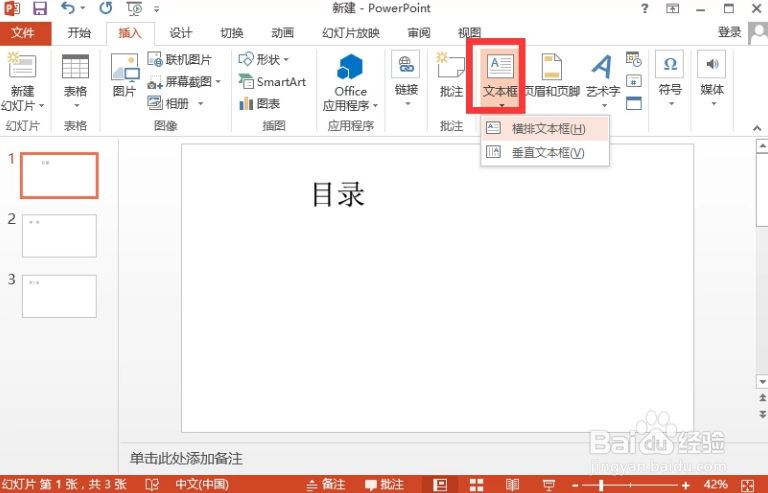

4、
最后呢,我们需要在弹出插入超链接页面,点击本文档中的位置,然后选择文档中的“第一章”选择好后点击确定。后续的条目按照同样的方法操作即可完成目录设置是不是也很方便呢?
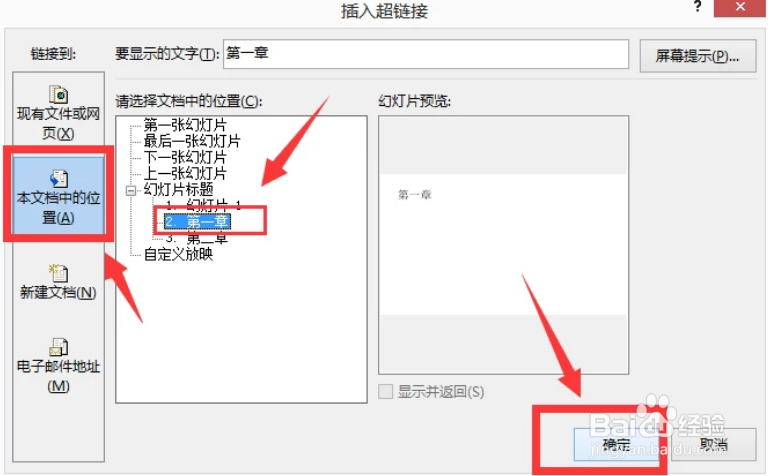
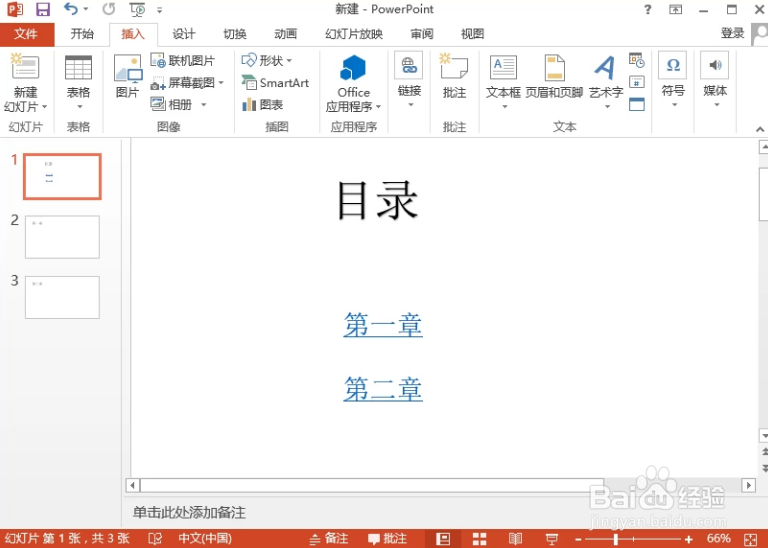
1、1. 新建一个PPT大款-新建幻灯片-新建空白页-带标题的页面
2. 插入-艺术字-插入目录标题
3. 插入-文本框-选中第一条目录-插入超链接
4. 点击本文档中的位置-选择第一章-确定
声明:本网站引用、摘录或转载内容仅供网站访问者交流或参考,不代表本站立场,如存在版权或非法内容,请联系站长删除,联系邮箱:site.kefu@qq.com。
阅读量:51
阅读量:20
阅读量:81
阅读量:60
阅读量:40